ORCAD创建及添加元件库·
很高兴为和大家一起学习二种不同建库的方法以及如何把元件库增加到对应的工程文件,我们今天的例题是SM32F103器件手册建库,大家通过微信众公号,回复STM32可以获得SM32F103中英文件资料。
第一:创建工程,我们选择OrCAD Capture CIS打开。
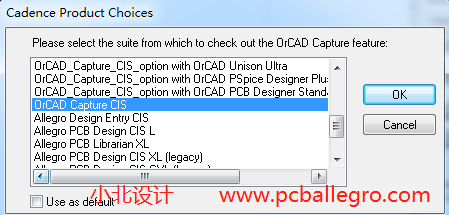
第二:选择FILE》New》Prject。写好工程名及选择保存的路径。
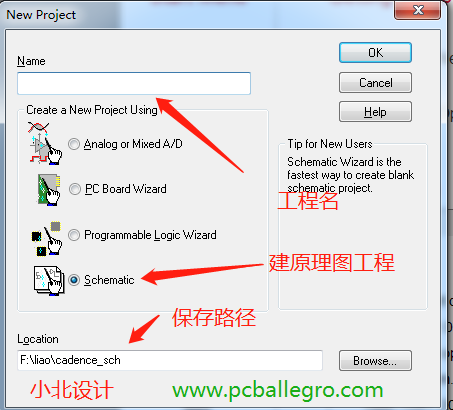
第三:file>new>library建立库文件,
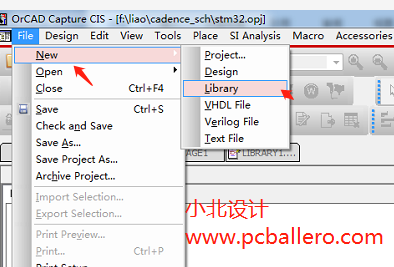
第四:建立库,这里我们也可以利用外部软件excel协助建库。

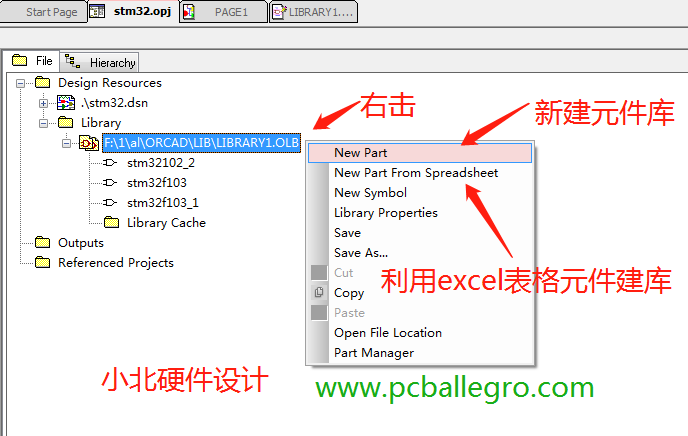
然后弹出下面对话框,填写器件名称及PCB封装名,下面我们是以STM32F103为例。然后按确定键就可以了。
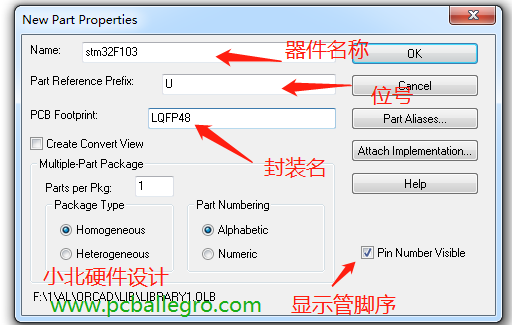
第五:建多逻辑原理图封装,大家可以根据下图操作,熟悉下面建立四个逻辑原理图封装库。
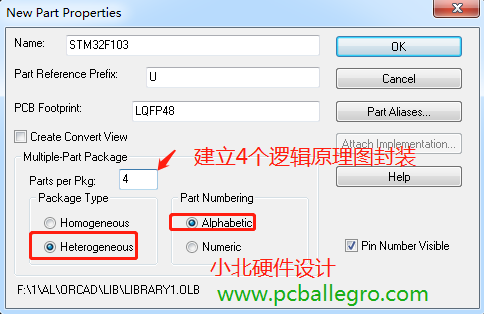
当建立完第一个封装时,我们执行view>Next Part命令,建立下一个逻辑封装。详细如下图所示。
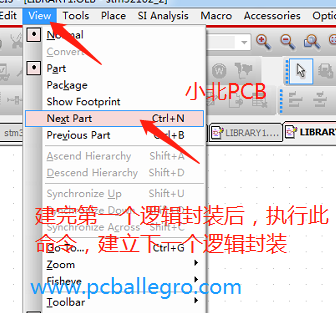
第六:利用excel协助建库,根据第四步,我们执行New part From Spreadsheet命令。
弹出下面对话框,把excel中的内容直接复制到下面表格后,按确定就行。
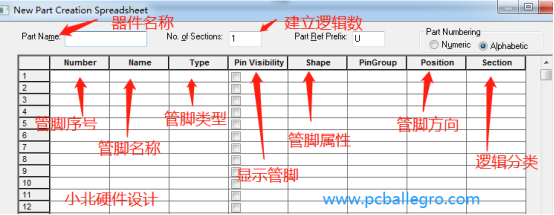
ORCAD创建库到这里结束,下面我们一起来学习把库加入对相应的工程文件吧!
第七:库的增加、按place》part或者按快捷键P,弹出库管理界面。详细如下图所示:

ORCAD创建及添加元件库的内容一起学习到这里,原创小北硬件设计,转载时请注明小北设计,www.pcballegro.com

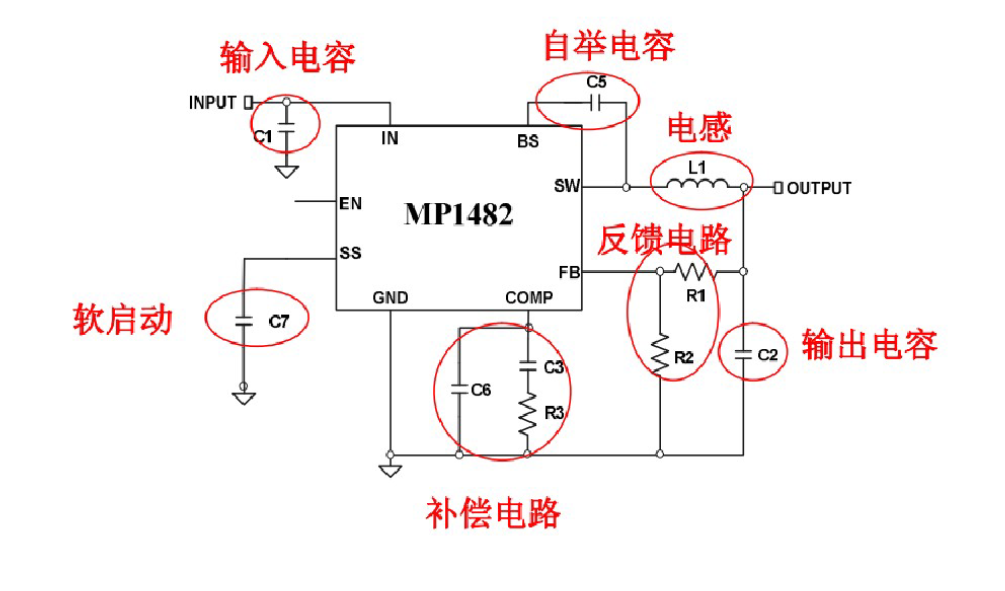
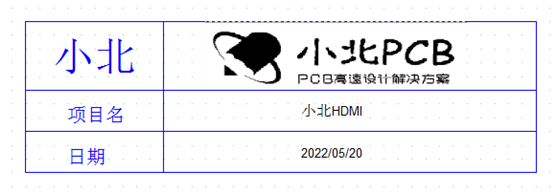
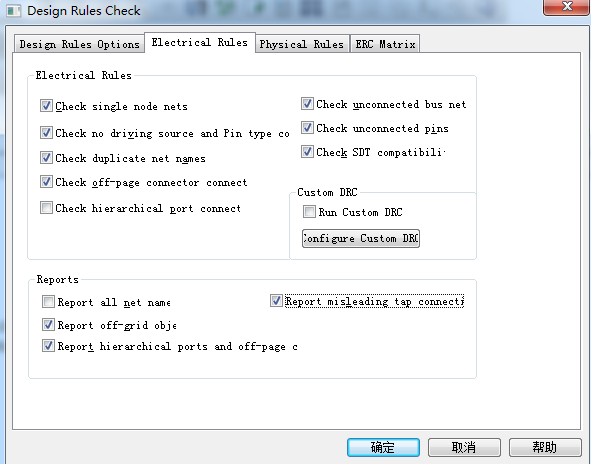
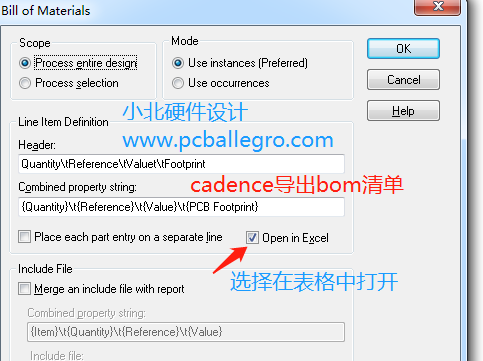

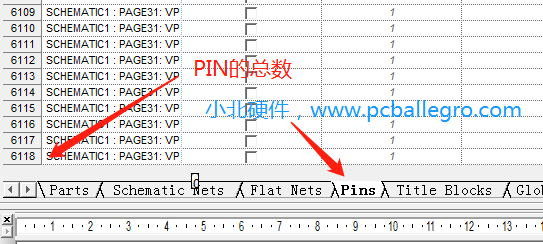

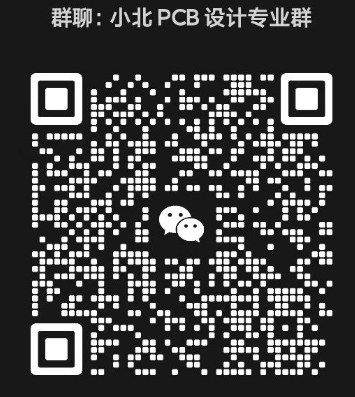
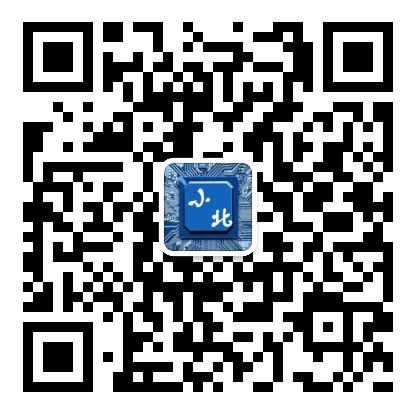
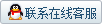

最新发布